Comment mettre à jour votre master vers une version majeure de Windows
InformationMicrosoft publie deux mises à jour majeures de Windows par an, une en avril (H1) et une en octobre (H2). Les versions H1 sont maintenues moins longtemps que les versions H2.
Prérequisversion minimum de ceBox OS : v3.0.8
version minimum de ceBox utility : v3.4
Associez le master avec une ceBox pour créer une VM. Une fois le nom et le VLAN de la VM renseignés, décochez la case "Full performance", renseignez "* * * * *" dans le champ "Sélection au démarrage" afin que la ceBox utilise cette association à chaque démarrage et ne sélectionnez pas de script.
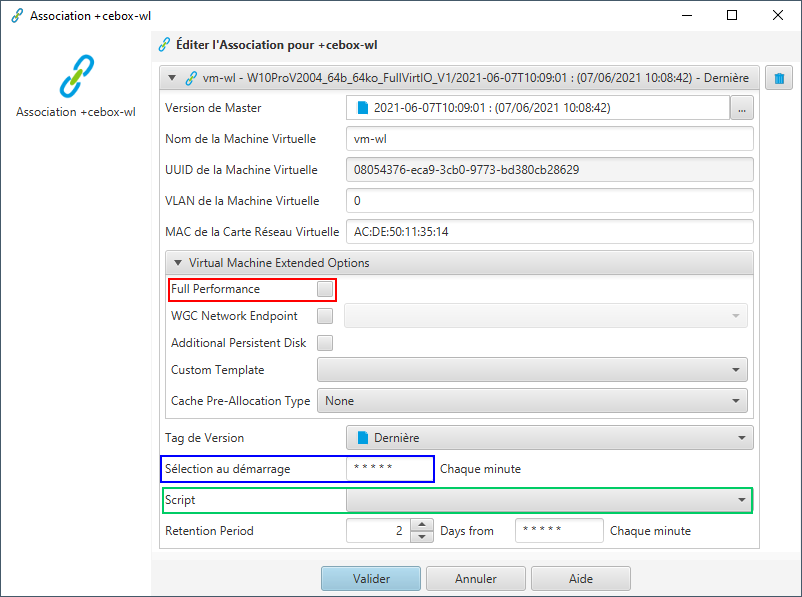
Une fois la VM créée, vous pouvez alors mettre à jour vos logiciels. Si ceux-ci ont une fonction de recherche de mise à jour que vous avez désactivée, réactivez-la et faites les mises à jour. Une fois les mises à jour effectuées, désactivez les mises à jour automatiques.
Installez ensuite les derniers ceBox utility disponible dans le dossier Windows\ceBox-Utility dans l'archive Wisper Tools mis à disposition par Wisper.
Exécutez en tant qu'administrateur le fichier ceBox-Utility-64bits-Vx.x.exe.
Suite à l'installation des ceBox utility, vous trouverez sur le Bureau un raccourci nommé "ceBox tips".
Cliquez sur "Appliquer toutes les optimisations". Une fois l'opération terminée, redémarrez Windows pour appliquer toutes les optimisations. Relancez les ceBox tips afin de vérifier que tous les voyants sont au vert sinon cliquez sur le ou les curseurs en rouge.
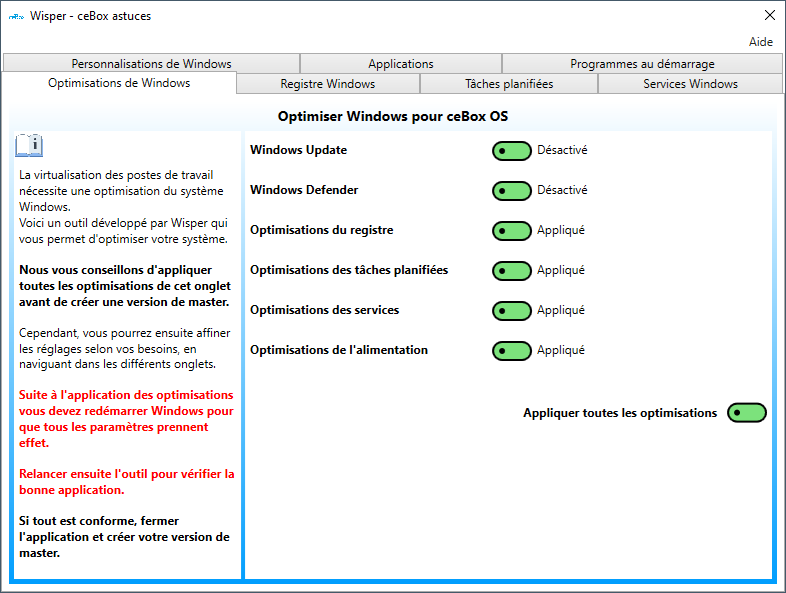
Désinstallez ensuite les applications inutiles installées automatiquement lors de la mise à jour de Windows.
Désactivez ensuite le lancement au démarrage pour les logiciels dont le pré-chargement au démarrage n'est pas nécessaire.
Pour optimiser le master, effacez les mises à jour et le backup, remettez les secteurs disques vides à zéro avec l'utilitaire "Nettoyage de disque".
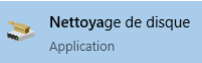
Pour cela, en sélectionnant le lecteur "Windows(C:)", en sélectionnant les "Fichiers programmes téléchargés" dans la liste affichée (décochez uniquement les "Téléchargements" et les "Fichiers de ressources linguistiques"), sélectionnez l'option "Nettoyer les fichiers système" si possible puis cliquez sur "OK" en bas de la fenêtre.
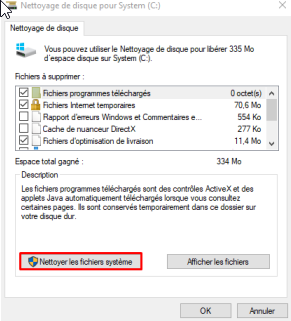
Une fois le nettoyage terminé, dans le navigateur de fichier, allez dans "C:" et sélectionnez le dossier Windows.old puis faites Maj+Suppr afin de le supprimer définitivement.
Allez dans "C:\Windows\SoftwareDistribution\Download" et faites Ctrl+A pour sélectionner tout le contenu du dossier puis Maj+Suppr pour tout supprimer définitivement.
Lancez cmd et tapez "E:" puis faites "Entrée".
E:Tapez "cdSDelete" puis faites "Entrée".
cdSDelete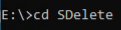
Tapez "sdelete -c c: -p 3" puis faites "Entrée".
sdelete -c c: -p 3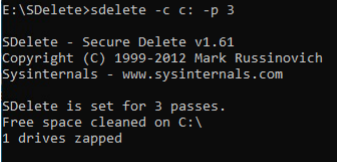
Une fois l'opération terminée, tapez "sdelete -z c:" puis faites "Entrée".
sdelete -z c: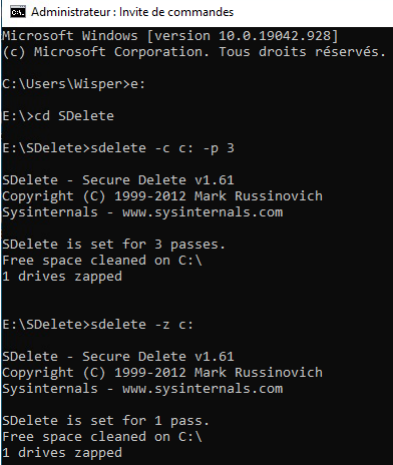
Mettez à jour les pilotes en utilisant les Wisper Tools pouvant être téléchargés avec le lien fourni par Wisper. Décompressez l'archive et copier l'intégralité du contenu du dossier Windows\Drivers. Effacer le contenu du dossier E:\Drivers et coller.
InformationLa partition E:\ est cachée.
Dans "cmd", tapez "E:" puis faites "Entrée".
E:Tapez "cd SDelete" puis faites "Entrée".
cd SDeleteTapez "sdelete -c e: -p 3" puis faites "Entrée".
sdelete -c e: -p 3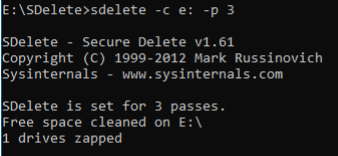
Une fois l'opération terminée, tapez "sdelete -z e:" puis faites "Entrée".
sdelete -z e: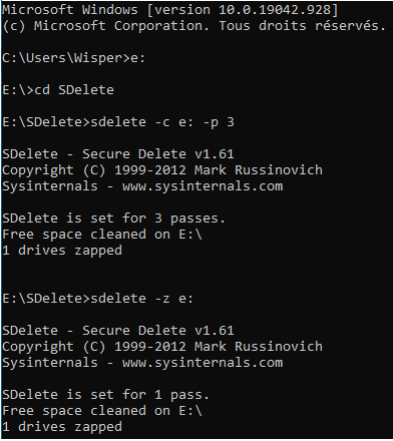
La VM est alors prête pour la création d'une version de votre master.
Faites un clic droit sur la ceBox à partir de laquelle vous voulez créer la version de master.
Sélectionnez l'option "Make Media Version".
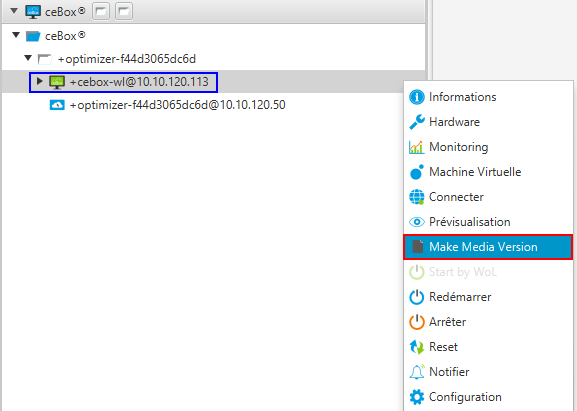
Donnez à votre version un nom et un descriptif. Sélectionnez le mode de création de version.
Validez la création de version et attendez que celle-ci soit envoyée sur le cloud Wisper.
Une fois la création de version terminée, faites un clic droit dessus afin d'en modifier les informations avec l'option "Modifier".
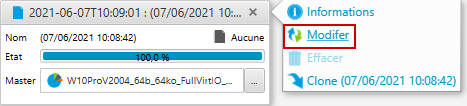
Appliquez à la version l'étiquette "En développement" et validez.
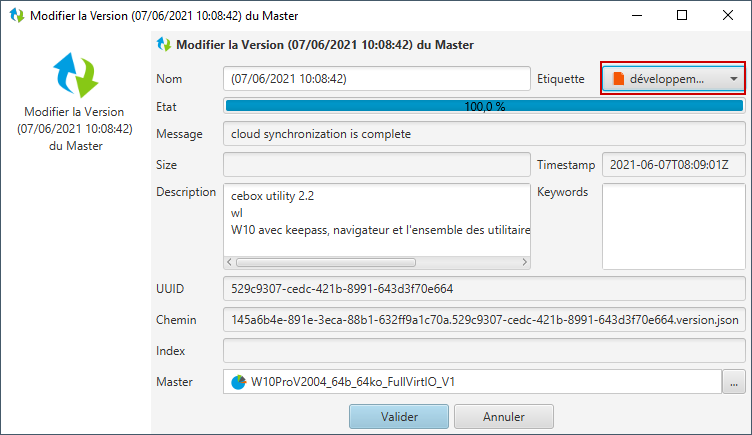
Vous pourrez ensuite utiliser votre version pendant plusieurs jours afin de vous assurer que celle-ci est stable. Vous pourrez alors appliquer à la version l'étiquette "Stable" et l'appliquer à l'ensemble de votre parc.
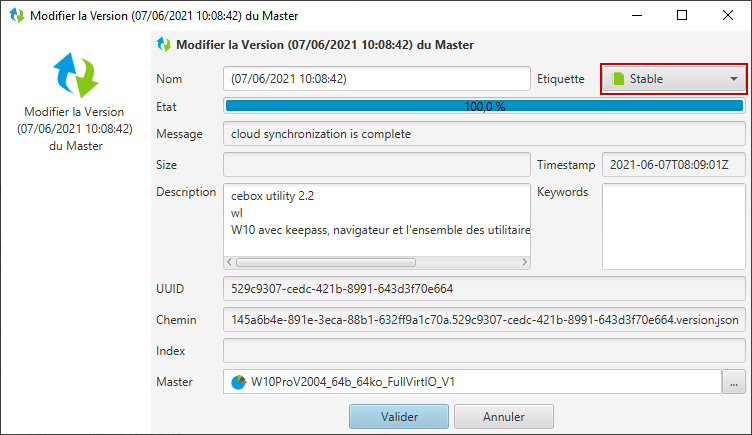
Updated about 1 year ago
